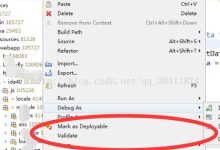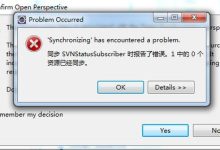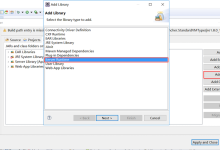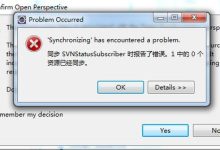Eclipse是一款广泛应用于Java开发领域的集成开发环境,它为开发者提供了代码编辑、编译、调试等功能,但在使用过程中,我们可能会遇到各种各样的问题,比如刚创建项目时就出现报错”R”,这类错误通常是由于以下几种原因导致的:,1、环境配置问题,我们需要确保Java开发工具包(JDK)和 Eclipse的版本相互兼容,如果JDK版本过低或未正确安装,可能导致Eclipse无法正常工作,请检查以下方面:,确认JDK是否已正确安装,可以在命令行输入 java version查看JDK版本。,确认Eclipse安装的版本与JDK版本兼容,Eclipse Neon需要JDK 8或更高版本。,检查Eclipse安装目录下的 eclipse.ini文件,确保配置了正确的JDK路径。,2、项目设置问题,在 创建项目时,如果某些设置不正确,也可能导致报错,以下是一些可能导致问题的设置:,工作空间(Workspace)设置:确保工作空间目录有足够的权限,且没有其他应用程序占用该目录。,项目构建路径(Build Path):检查项目的构建路径是否正确,包括JDK、库文件等。,项目类型:选择与实际需求相匹配的项目类型,如果创建Android项目,需要选择Android项目类型。,3、插件问题,Eclipse拥有丰富的插件,可以扩展其功能,但部分插件可能与Eclipse版本不兼容,导致创建项目时出现报错,以下是一些建议:,确认是否安装了与当前Eclipse版本兼容的插件。,如果最近安装了新的插件,尝试禁用该插件,看是否解决问题。,检查Eclipse插件目录,删除可能存在冲突的插件。,4、系统权限问题,在某些情况下,操作系统权限不足可能导致Eclipse无法正常创建项目,以下是一些建议:,以管理员身份运行Eclipse。,检查Eclipse安装目录和工作空间目录的权限,确保当前用户有足够的权限。,尝试删除 .metadata目录,让Eclipse重新生成。,5、软件冲突,其他软件可能会与Eclipse发生冲突,导致无法正常创建项目,以下是一些建议:,确认是否有其他开发工具(如Android Studio、IntelliJ IDEA等)占用相同的端口或资源。,尝试关闭其他可能影响Eclipse运行的软件,如杀毒软件、系统优化工具等。,6、重置Eclipse设置,如果以上方法都无法解决问题,可以尝试重置Eclipse设置:,删除 .metadata目录,让Eclipse重新生成。,删除Eclipse安装目录下的 configuration目录,然后重新启动Eclipse,让它重新配置。,遇到Eclipse创建项目报错”R”时,可以从环境配置、项目设置、插件、系统权限和软件冲突等方面进行排查,通过逐一排除问题,通常可以找到原因并解决,希望以上内容能够帮助你解决问题,祝您编程愉快!, ,

在使用Eclipse进行开发时,经常会遇到XML文件的报错问题,这些错误可能是由多种原因引起的,比如 XML格式错误、DTD约束不满足、XML Schema验证失败等,以下是一些常见的XML 报错及其解决方法。,1、XML格式错误,XML格式错误通常是由于标签未正确关闭、特殊字符未转义、属性值未加引号等原因引起的。,解决方法:,确保所有标签都已正确关闭。,使用转义字符(如 < 表示 <, > 表示 >)替换XML保留字符。,为属性值添加引号(单引号或双引号)。,2、DTD约束不满足,当XML文件使用DTD约束时,如果不符合约束条件, Eclipse会报错。,在这个例子中,缺少了 <heading>元素。,解决方法:,根据DTD约束,确保XML文件中的元素和属性都符合要求。,如果需要修改DTD约束,可以修改DOCTYPE声明。,3、XML Schema验证失败,当XML文件使用XML Schema进行验证时,如果不符合Schema定义,Eclipse会报错。,在这个例子中,如果XML文件中的元素顺序或类型不正确,将无法通过验证。,解决方法:,根据XML Schema的定义,确保XML文件中的元素、属性和类型都符合要求。,如果需要修改XML Schema,可以修改相应的schema文件。,4、其他常见问题,字符编码问题:确保Eclipse中XML文件的字符编码与文件中声明的编码一致。,空格和换行问题:有时,XML文件中的空格和换行也会导致报错,可以通过设置Eclipse的XML格式化选项来解决。,插件冲突:某些情况下,Eclipse中的插件可能会导致XML文件报错,可以尝试禁用相关插件或重新安装Eclipse。,在解决Eclipse中XML报错问题时,首先要仔细阅读错误信息,了解错误原因,然后根据错误类型,逐一检查XML文件中的格式、DTD约束、XML Schema定义等,还可以参考以下方法:,使用Eclipse的XML编辑器,它提供了语法高亮、自动完成和错误提示等功能,有助于发现和解决XML问题。,使用Eclipse的“validate”功能,检查XML文件是否符合指定的约束。,在Eclipse的“Preferences”中,检查XML相关的设置,如字符编码、格式化选项等。,通过以上方法,相信大部分XML报错问题都可以得到解决,在实际开发过程中,熟练掌握XML相关知识,有助于提高开发效率和代码质量。, ,<error>这是一个错误的例子,因为没有关闭标签,<!DOCTYPE note [ <!ELEMENT note (to,from,heading,body)> <!ELEMENT to (#PCDATA)> <!ELEMENT from (#PCDATA)> <!ELEMENT heading (#PCDATA)> <!ELEMENT body (#PCDATA)> ]> <note> <to>George</to> <from>John</from> <body>Don’t forget the meeting!</body> </note>,<xsd:schema xmlns:xsd=”http://www.w3.org/2001/XMLSchema”> <xsd:element name=”note”> <xsd:complexType> <xsd:sequence> <xsd:element name=”to” type=”xsd:string”/> <xsd:element name=”from” type=”xsd:string”/> <xsd:element name=”heading” type=”xsd:string”/> <xsd:element name=”body” type=”xsd:string”/> </xsd:sequence> </xsd:complexType> </xsd:element> </xsd:schema>,

在使用Eclipse进行JavaScript开发时,遇到代码报错是常有的事情,报错有助于我们找到代码中的问题并进行修复,但有时这些报错可能是误报,或者是因为某些外部因素导致的,为了消除这些不必要的报错,我们可以采取以下一些方法:,1、确保JavaScript文件关联正确,确保 Eclipse正确地将文件识别为JavaScript文件,有时,如果一个.js文件没有被正确关联,Eclipse可能会使用错误的解析器来解析文件内容,从而导致报错。,在Eclipse中,你可以通过以下步骤检查文件关联:,右击项目,选择“Properties”;,在左侧导航栏中选择“Resource”;,在右侧找到“Resource Associations”;,检查.js文件是否与JavaScript相关联。,2、更新Eclipse和JavaScript开发工具集(JSDT),确保你的Eclipse和JavaScript开发工具集(JSDT)插件是最新版本,报错可能是因为旧版本的Eclipse或JSDT插件存在bug或对新语法支持不足。,更新Eclipse和JSDT的方法如下:,打开Eclipse,选择“Help” > “Check for Updates”;,Eclipse会自动检查更新,如果有更新可用,按照提示进行安装。,3、检查JavaScript代码规范,仔细检查代码,确保遵循JavaScript规范,有些报错可能是因为语法错误、类型错误或其他规范问题,以下是一些常见的JavaScript规范问题:,使用 ===和 !==进行严格等于和不等于比较,以避免类型转换导致的意外结果;,检查是否正确使用 var、 let和 const声明变量,避免作用域问题;,使用 'use strict';指令,以严格模式运行JavaScript代码,从而避免一些可能导致报错的隐式行为。,4、清理不必要的代码和注释,删除项目中不再使用的代码和注释,因为它们可能会导致Eclipse在解析时出现报错,确保注释格式正确,以免Eclipse误将注释解析为代码。,5、使用JSDoc注释,使用JSDoc风格注释可以帮助Eclipse更好地理解代码结构,减少误报。,6、调整Eclipse的JavaScript验证级别,如果上述方法都无法解决问题,你可以尝试调整Eclipse的JavaScript验证级别,降低报错敏感度。,打开Eclipse,选择“Window” > “Preferences”;,在左侧导航栏中选择“JavaScript” > “Validator”;,在右侧找到“Severity”选项,将级别调低,例如从“Error”调整为“Warning”或“Ignore”。,7、使用外部JavaScript库,Eclipse可能无法正确解析一些外部库或框架的代码,在这种情况下,你可以尝试以下方法:,确保已将外部库添加到项目中;,如果可能,使用Eclipse支持的库版本;,使用 // @tsignore注释临时忽略特定行的报错(注意:这种方法仅适用于Eclipse Neon及更高版本)。,在解决Eclipse中JavaScript报错问题时,我们需要耐心地检查代码、配置和外部因素,通过以上方法,大多数报错问题都可以得到解决,如果仍然无法消除报错,你可以考虑重新安装Eclipse或寻求其他开发工具的帮助,希望这些方法能帮助你解决Eclipse中的JavaScript报错问题。, ,/** * 计算两个数字之和 * @param {number} a 第一个数字 * @param {number} b 第二个数字 * @return {number} 两个数字之和 */ function add(a, b) { return a + b; },

在使用Eclipse开发工具时,遇到启动即报错的问题确实会让人感到困扰,这类问题可能涉及多个方面,包括但不限于 Eclipse自身的配置、插件兼容性、Java环境问题、系统权限等,下面我将针对这一问题提供一些可能的解决方案,希望对您有所帮助。,我们需要了解错误的具体信息,通常,Eclipse在启动过程中如果遇到问题,会有错误提示对话框弹出,里面会包含错误类型及简要描述,这些信息对于定位问题是至关重要的。,以下是针对几种常见情况的解决方案:,1、 检查Java环境:,Eclipse需要Java环境才能运行,首先请确保您的计算机上安装了合适的Java版本,可以通过以下步骤检查:,打开命令提示符或终端。,输入 java version,检查是否能够显示Java的版本信息。,确认Java版本是否与Eclipse要求的版本相匹配。,如果版本不兼容,请下载并安装合适的JDK版本。,2、 Eclipse配置文件损坏:,清理Eclipse配置文件有时可以解决启动错误,可以尝试以下操作:,关闭Eclipse。,删除Eclipse安装目录下的 configuration文件夹。,重新启动Eclipse,它会重新生成配置文件。,3、 插件兼容性问题:,如果您之前安装过插件,而这些插件与当前Eclipse版本不兼容,可能导致启动失败。,尝试启动Eclipse时添加 clean参数,这会清理插件缓存。,打开Eclipse安装目录下的 dropins文件夹,移除可能引起问题的插件。,删除Eclipse安装目录下的 plugins文件夹中不兼容的插件。,4、 系统权限问题:,Eclipse安装目录或其子目录的读写权限问题也会导致启动失败。,请确保当前用户对Eclipse安装目录及其子目录有完全的读写权限。,在Linux或Mac系统上,可以尝试使用 chmod命令调整权限。,5、 Eclipse安装不完整:,如果Eclipse在安装过程中被中断或安装文件本身有问题,可能导致Eclipse启动报错。,尝试重新下载Eclipse安装包。,确保下载过程中没有任何中断,下载完成后校验文件的完整性。,6、 使用兼容模式启动:,在某些情况下,尝试使用不同的启动模式可能会解决启动错误。,打开命令提示符或终端。,使用命令行参数启动Eclipse,例如使用 vm参数指定JVM路径: eclipse vm <path_to_jvm>,7、 查看错误日志:,Eclipse在启动失败时通常会产生错误日志文件,位于Eclipse安装目录的 configuration目录下。,检查日志文件,找到错误信息,有助于确定问题所在。,8、 重置工作空间:,有时工作空间(Workspace)中的某些项目配置或文件损坏也会导致Eclipse无法正常启动。,创建一个新的工作空间目录,在启动Eclipse时选择该目录。,9、 更新操作系统和显卡驱动:,确保操作系统和显卡驱动程序都是最新的,因为它们也可能影响Eclipse的运行。,10、 寻求社区帮助:,如果以上方法都不能解决问题,可以在Eclipse社区论坛、Stack Overflow等平台寻求帮助,提供详细的错误信息,通常会有经验丰富的开发者给出解决方案。,通过上述方法,大部分Eclipse启动时的错误都可以得到解决,在处理这类问题时,耐心和细心是关键,希望这些信息能够帮助您顺利解决Eclipse启动错误的问题。, ,

在使用Eclipse新建Java项目时遇到报错是件令人头疼的事情,这通常是由于多种因素导致的,以下我会尽量详细地阐述可能导致 Eclipse 新建Java项目 报错的原因以及相应的解决方案。,我们需要明确错误的具体信息,Eclipse的错误报告通常包括几个部分:问题、原因和解决方案,以下是一些常见的错误及其可能的解决方案。,错误一:Java Development Kit(JDK)配置问题, 问题描述:在新建Java项目时,可能会出现提示“JDK is not properly installed”或“JRE System Library is not configured properly”。, 原因:,1、没有安装JDK或安装的版本不正确。,2、Eclipse没有正确地指向JDK路径。, 解决方案:,1、确保你的系统上已经安装了与Eclipse兼容的JDK版本。,2、在Eclipse中配置JDK路径:打开Window > Preferences > Java > Installed JREs,点击“Add”手动添加JDK路径。,错误二:Java Compiler 版本不兼容, 问题描述:编译器错误,提示“Compiler compliance level… does not match the version…”。, 原因:,1、Eclipse中的编译器版本与项目所指定的JDK版本不匹配。,2、项目所依赖的库要求的编译器版本与当前Eclipse设置不符。, 解决方案:,1、确认Eclipse的编译器级别与项目JDK版本一致:Window > Preferences > Java > Compiler。,2、修改项目的编译器级别:右键项目 > Properties > Java Compiler。,错误三:Classpath 配置错误, 问题描述:运行时出现“Class not found”或“ClassNotFoundException”。, 原因:,1、项目依赖的库没有添加到classpath中。,2、classpath中有重复的库或者版本冲突。, 解决方案:,1、检查并确保所有必要的库都添加到了项目的classpath中:项目 > Properties > Java Build Path > Libraries。,2、解决版本冲突,确保所有依赖库的版本兼容。,错误四:Project Facets 配置问题, 问题描述:项目无法正确转换为Java项目,或者新建Java项目时被识别为其他类型的项目。, 原因:,1、项目Facets配置不正确。,2、缺少必要的Facets。, 解决方案:,1、修改项目Facets:项目 > Properties > Project Facets。,2、确认Java Facet已启用,并且版本正确。,错误五:Eclipse 环境问题, 问题描述:Eclipse启动后无法创建新项目,或者创建后无法打开。, 原因:,1、Eclipse安装不完整或损坏。,2、系统环境变量配置错误。, 解决方案:,1、重启Eclipse,或者重启计算机。,2、检查系统环境变量,确保JAVA_HOME和PATH正确无误。,3、如果问题依旧,尝试重装Eclipse。,错误六:插件兼容性问题, 问题描述:安装了某些插件后,创建Java项目出现错误。, 原因:,1、插件与Eclipse版本不兼容。,2、插件之间可能存在冲突。, 解决方案:,1、确认插件的兼容性:Help > About Eclipse > Installation Details。,2、禁用或卸载可能导致冲突的插件。,在处理Eclipse新建Java项目的报错时,请记住以下几点:,仔细阅读错误报告,理解其描述的问题。,检查Eclipse设置,如JDK配置、编译器级别、Classpath等。,确认项目Facets和项目类型是否正确。,检查是否有任何最近的变更可能导致冲突,如插件安装、Eclipse更新等。,尝试从简单的项目结构开始,逐步添加复杂的配置和依赖,以便确定问题的来源。,通过上述步骤,你应当能够定位并解决大部分在Eclipse中新建Java项目时遇到的报错问题,如果问题仍然无法解决,可以考虑查找Eclipse社区支持或者官方文档,通常那里会有更详细的解决方案。, ,

在使用Eclipse进行开发时,我们可能会遇到各种各样的问题,其中之一就可能是在处理SVG(Scalable Vector Graphics)文件时遇到的报错,SVG是一种基于XML的图像格式,用于描述二维矢量图形,如果在 Eclipse中处理SVG文件时遇到报错,我们可以从以下几个方面来分析和解决这个问题。,1、检查文件编码, SVG文件是一种XML文件,因此其对编码格式非常敏感,在Eclipse中,确保你的SVG文件是以UTF8编码保存的,如果不是,可以尝试将文件另存为UTF8编码,看看是否可以解决问题。,2、检查XML结构,SVG文件是基于XML的,所以其结构必须符合XML的规范,仔细检查SVG文件的开头部分,确保有正确的XML声明,如下所示:,“`xml,<?xml version=”1.0″ encoding=”UTF8″?>,“`,还需要检查SVG文件中的标签是否正确闭合,属性是否正确使用引号(通常是双引号)。,3、安装或更新SVG插件,如果你在Eclipse中处理SVG文件,可能需要一个专门的插件来提供更好的支持,可以尝试在Eclipse Marketplace中搜索相关的SVG插件,如“SVG Editor”或“Graphviz SVG Generator”等,安装或更新这些插件后,重启Eclipse,看看是否解决问题。,4、验证SVG文件,使用在线工具或SVG验证器来检查SVG文件是否符合规范,这可以帮助你找出文件中的错误,以便在Eclipse中进行修复。,5、检查Eclipse设置,Eclipse的某些设置可能导致SVG文件报错,可以尝试以下方法来检查和修改设置:,清除Eclipse缓存:在Eclipse中,点击“Window” > “Preferences” > “General” > “Workspace”,然后点击“Clear”按钮。,检查Eclipse是否使用正确的字符编码:在“Window” > “Preferences” > “General” > “Workspace”中,确保“Text file encoding”设置为UTF8。,6、检查项目依赖和类路径,如果你的项目依赖于外部库或框架来处理SVG文件,请确保这些依赖已经正确添加到项目的类路径中,在Eclipse中,可以通过“Project” > “Properties” > “Java Build Path”来检查和管理项目依赖。,7、查看错误日志和堆栈信息,当Eclipse报错时,通常会显示错误日志和堆栈信息,仔细阅读这些信息,有助于找出问题的根源,如果错误与某个特定的类或方法相关,那么可能需要检查代码中与此相关的地方。,8、询问社区和搜索解决方案,如果以上方法都不能解决问题,可以在网上搜索类似的问题和解决方案,很多开发者会在社区、论坛和博客上分享他们的经验,也可以向社区提问,寻求帮助。,在Eclipse中处理SVG文件报错时,可以从多个方面来分析问题,通过仔细检查文件编码、XML结构、Eclipse设置、项目依赖等,我们通常可以找出问题所在,如果遇到难以解决的问题,不要犹豫向社区寻求帮助,希望以上内容对你有所帮助。, ,

当在使用Eclipse开发Java程序时,遇到只有红叉叉的报错,这通常意味着编译过程中出现了问题,但Eclipse并没有提供具体的错误信息,这种情况可能会让开发者感到困惑,不知道从何处着手解决问题,以下是一些可能导致这种情况的原因以及相应的解决方法,希望对您有所帮助。,1、环境配置问题,请检查您的Java开发工具包(JDK)是否正确安装和配置,在Eclipse中,可以通过以下步骤进行检查:,打开Window菜单,选择Preferences。,在左侧导航栏中,展开Java节点,点击Installed JREs。,检查是否有可用的JDK版本,如果没有,点击Add按钮添加一个。,2、项目构建路径问题,项目构建路径(Build Path)配置不正确也可能导致编译失败,请按照以下步骤检查和修改项目构建路径:,右键点击项目,选择Properties。,在左侧导航栏中,展开Java Build Path。,在右侧面板中,检查以下几个部分:,Libraries:确保所有必需的库都已添加到项目中。,Order and Export:确保所有必需的库和项目都被勾选。,Classpath Variables:检查是否有缺失或错误的路径。,3、代码错误,检查代码是否有语法错误、类型不匹配、缺少分号等问题,以下是一些常见的代码错误:,缺少分号(;),缺少大括号({}),未声明变量,类型不匹配,使用未导入的类,4、编码问题,如果项目中有非英文字符,请确保文件编码与Eclipse设置一致,可以通过以下步骤检查和修改文件编码:,右键点击项目,选择Properties。,在左侧导航栏中,展开Resource。,在右侧面板中,找到Text file encoding,选择合适的编码(如UTF8)。,5、Eclipse插件问题,某些Eclipse插件可能与您的项目不兼容,导致编译失败,您可以尝试以下方法:,关闭Eclipse,然后重启。,在Eclipse安装目录下,删除dropins文件夹,以禁用所有插件。,启动Eclipse,检查是否恢复正常,如果恢复正常,请逐个添加插件,找出导致问题的插件。,6、Eclipse版本问题,如果您使用的是较低版本的Eclipse,可能存在兼容性问题,建议升级到较新版本的Eclipse,或者重新安装一个干净版本的Eclipse。,7、使用Maven或Gradle构建项目,如果您的项目使用Maven或Gradle进行构建,请确保以下事项:,Maven或Gradle命令行工具已正确安装。,项目根目录下的pom.xml(Maven)或build.gradle(Gradle)文件配置正确。,在Eclipse中,右键点击项目,选择Maven或Gradle菜单,然后更新项目。,8、清理和重建项目,Eclipse缓存和旧编译文件可能导致问题,您可以尝试以下方法:,右键点击项目,选择Clean。,等待清理完成后,右键点击项目,选择Build Project。,9、检查系统环境变量,确保系统环境变量(如JAVA_HOME、PATH等)正确设置,以便Eclipse能够正常使用Java和Maven等工具。,10、其他问题,如果以上方法都无法解决问题,您可以尝试以下方法:,重启计算机,以消除某些系统级问题。,删除项目,然后重新导入,以消除项目文件损坏的可能性。,在网上搜索类似问题,看看其他开发者是否有解决方法。,遇到Eclipse报错只有红叉叉时,不要慌张,从环境配置、项目构建路径、代码错误、编码问题、Eclipse插件、版本问题等方面逐一排查,相信您一定能够解决问题,祝您编程愉快!,,

在使用Eclipse进行项目开发时,遇到项目文件全部报错的情况确实令人沮丧,这通常是由于以下几种原因导致的:项目配置问题、环境问题、缺失依赖、JDK版本问题、Eclipse自身问题等,以下将针对这些问题,详细解释可能的原因及相应的解决方案。,1、项目配置问题,项目配置问题通常是由于项目元数据文件(如 .project和 .classpath)损坏或错误配置导致的,这时,可以尝试以下方法解决问题:,删除项目:在Eclipse中删除问题项目,然后重新导入该项目,这会重新生成 .project和 .classpath文件。,手动编辑 .classpath文件:检查 .classpath文件,确保所有路径都是正确的,如果存在错误的路径,手动更正它们。,清理Eclipse缓存:在Eclipse中,点击 Window > Preferences > General > Workspace,然后点击“Clean”按钮清理Eclipse缓存。,2、环境问题,环境问题主要涉及JDK和Eclipse的配置,以下是一些可能导致项目报错的环境问题:,JDK版本不匹配:确保Eclipse中配置的JDK版本与项目所需的JDK版本一致,在Eclipse中,可以通过 Window > Preferences > Java > Compiler检查JDK版本。,环境变量配置错误:检查系统环境变量,确保JAVA_HOME和PATH变量配置正确。,Eclipse版本问题:如果项目是在较低版本的Eclipse中创建的,尝试使用相同版本的Eclipse打开项目,否则,可能需要升级项目以兼容较高版本的Eclipse。,3、缺失依赖,项目依赖的第三方库或jar包缺失,会导致项目报错,以下方法可以解决这个问题:,检查项目所依赖的库是否已导入:在Eclipse中,可以通过 Project Explorer查看项目是否已添加所需的外部库。,使用Maven或Gradle:如果项目是使用Maven或Gradle构建的,确保这两个工具已正确安装并配置,在Eclipse中,可以通过 Window > Preferences > Maven(或Gradle)检查配置。,手动下载依赖:如果项目依赖的库没有自动下载,可以尝试手动下载相应的jar包,并将其添加到项目的 lib目录中。,4、Eclipse自身问题,Eclipse自身的问题也会导致项目报错,以下是一些解决方法:,重启Eclipse:关闭Eclipse,然后重新打开它,有时可以解决一些临时性问题。,更新Eclipse:确保Eclipse是最新版本,更新Eclipse可能会修复一些已知的bug。,重置Eclipse:重置Eclipse的配置文件,可以解决一些由于配置问题导致的错误,具体操作为:在Eclipse安装目录下,找到 eclipse.ini文件,在文件末尾添加以下参数: clean,然后重启Eclipse。,解决Eclipse项目文件全部报错的问题需要从多个方面进行排查,在解决过程中,建议按照以下步骤进行:,1、确保项目配置正确,如 .project、 .classpath文件无误,项目依赖的库已正确导入。,2、检查JDK版本和Eclipse配置,确保它们与项目要求一致。,3、排查环境问题,如环境变量配置、Eclipse版本等。,4、如果以上方法都无法解决问题,考虑重启Eclipse,或更新、重置Eclipse配置。,5、若问题仍然存在,可以尝试在Eclipse的安装目录下创建一个新的工作空间(Workspace),并将项目导入到新工作空间中。,希望以上内容能够帮助你解决Eclipse项目文件报错的问题,如果问题仍然无法解决,建议在搜索引擎上搜索具体错误信息,以便找到更针对性的解决方案,祝你好运!,,

在使用Eclipse进行Java开发时,遇到”有包却报错”的问题是一个非常常见的困扰,这个问题通常是由于以下几个原因造成的,下面我将详细解释每个可能的原因以及相应的解决方案。,类路径(Classpath)问题,确保你的项目类路径(Classpath)配置正确,如果 Eclipse没有正确地将所需的jar文件或库添加到类路径中,即使包和类明明存在,也会报错。, 原因:,项目没有正确地导入所需的jar包。,Classpath中存在路径错误或冲突。, 解决方案:,在项目上点击右键,选择”Properties”,然后在左侧选择”Java Build Path”。,在”Libraries”标签页中,确认所有必需的jar包都已添加。,如果有重复或错误的库路径,应当删除或更新它们。,确保没有遗漏任何必要的库,特别是当你从外部源导入项目时。,包导入问题,即使类在类路径中,如果你没有在代码文件顶部导入正确的包,也会导致错误。, 原因:,没有导入对应的包。,导入的包名称错误或拼写错误。, 解决方案:,在代码文件的顶部,确保已经正确导入了相应的包。,如果包没有自动导入,可以手动输入或使用Eclipse的代码提示功能。,如果导入了错误的包,修正导入语句中的错误。,源代码位置问题,有时,源代码文件夹的位置不当也会引起问题。, 原因:,源代码文件夹没有正确地标记为源文件夹(Source Folder)。,源文件夹位置与项目设置不匹配。, 解决方案:,在”Project Explorer”中找到源代码文件夹。,右键点击文件夹,选择”Properties”,确认”Java Build Path”中的”Source”标签页已经将其标记为源文件夹。,如果源文件夹位置不当,可以通过”Move”操作将其移到正确的位置。,清理和重建项目,项目可能因为各种缓存或旧的构建信息而出现问题。, 解决方案:,右键点击项目,选择”Clean”,然后选择清理项目。,完成清理后,重新构建项目(Build All)。,编码问题,如果你的代码使用了非默认编码,而Eclipse没有正确设置,可能会出现不可预料的错误。, 原因:,文件编码与Eclipse设置不一致。, 解决方案:,在Eclipse的”Window”菜单中,选择”Preferences”,然后在”General”下选择”Workspace”。,确认”Text file encoding”设置与你项目的编码一致。,错误的JDK版本,项目可能需要特定版本的JDK,而Eclipse配置的JDK版本与之不兼容。, 原因:,项目要求的JDK版本与Eclipse配置的JDK版本不匹配。, 解决方案:,在”Project Properties”的”Java Compiler”标签页中,检查并设置为正确的JDK版本。,其他常见问题, 编译器设置问题: 检查Eclipse中的编译器设置,确保没有错误的编译器选项。, 动态Web项目问题: 如果是Web项目,确保WebINF下的lib目录中包含所有必要的jar文件,并且它们已经被添加到了类路径中。, 操作系统权限问题: 确保Eclipse有权限访问项目文件和库文件。,在解决了上述问题后,通常情况下,”有包却报错”的问题应该能够得到解决,如果问题仍然存在,可以尝试以下最后的解决方案:,重启Eclipse:有时,简单的重启能够解决因为Eclipse缓存或临时文件导致的问题。,检查代码错误:确认没有其他地方的代码错误导致的问题,例如方法调用错误,类型不匹配等。,查询在线资源:查看Eclipse社区论坛、Stack Overflow等网站,搜索是否有其他开发者遇到并解决了相同的问题。,希望上述解答能够帮助你解决Eclipse中的”有包却报错”的问题,记得,遇到问题时,仔细阅读错误信息和堆栈跟踪,它们通常提供了问题所在的有价值线索。, ,

在使用 Eclipse开发Java项目时,遇到 大规模报错的情况往往令人沮丧,尤其是当你面对一大堆错误提示,不知道从哪里开始解决问题的时候,以下是一些解决Eclipse大规模报错问题的建议和方法。,分析问题,不要慌张,大规模报错可能是由一个或几个小问题引起的,只是因为项目中的依赖关系而导致错误扩散,你需要做的是分析这些错误,找出根本原因。,1、 查看错误日志:仔细阅读Eclipse的Problem视图中的错误信息,尝试找出第一条错误,通常,这第一条错误是导致后续错误的原因。,2、 错误类型分类:将错误分为编译错误、运行时错误、配置错误等类型,这有助于你更快地定位问题。,通用解决方案,1、 清理项目:右键点击项目,选择“Clean”,有时候旧的编译信息会导致一些诡异的问题。,2、 更新Maven依赖:如果你使用的是Maven项目,可以在项目上右键选择“Maven” > “Update Project”,以确保所有依赖都是最新的。,3、 检查JDK配置:确保Eclipse中配置的JDK版本与你项目的需求相匹配。,4、 重启Eclipse:一些小问题可能通过重启Eclipse来解决。,5、 查看插件状态:某些插件可能处于不正常的状态,尝试重启Eclipse或者重置插件。,针对性解决方案,1、 编译错误:,检查代码中是否有语法错误,如未关闭的括号、未导入的包等。,检查是否有类、方法或变量名被错误地修改,导致找不到符号。,如果是泛型相关错误,检查泛型类型是否正确。,2、 运行时错误:,检查是否有空指针异常、数组越界等常见运行时错误。,使用Eclipse的调试功能,逐步执行代码,查看问题所在。,3、 配置错误:,检查 pom.xml或 build.properties等配置文件是否正确。,确认项目是否缺少某些必要的配置文件,如 web.xml。,其他建议,1、 代码版本控制:确保你有一个可靠的代码版本控制系统(如Git),以便在发生大规模错误时可以回退到之前正常的状态。,2、 模块化开发:将项目拆分成多个模块,这样在某个模块出现问题时,不会影响到整个项目的其他部分。,3、 单元测试:编写单元测试,有助于提前发现潜在问题。,4、 查看官方文档或社区:你遇到的问题可能别人也遇到过,查阅官方文档或相关社区可能会得到解决方案。,遇到Eclipse大规模报错时,重要的是保持冷静,逐步分析问题,并采取适当的解决方案,通过以上方法,相信你能够有效地解决这些问题。, ,


 国外主机测评 - 国外VPS,国外服务器,国外云服务器,测评及优惠码
国外主机测评 - 国外VPS,国外服务器,国外云服务器,测评及优惠码